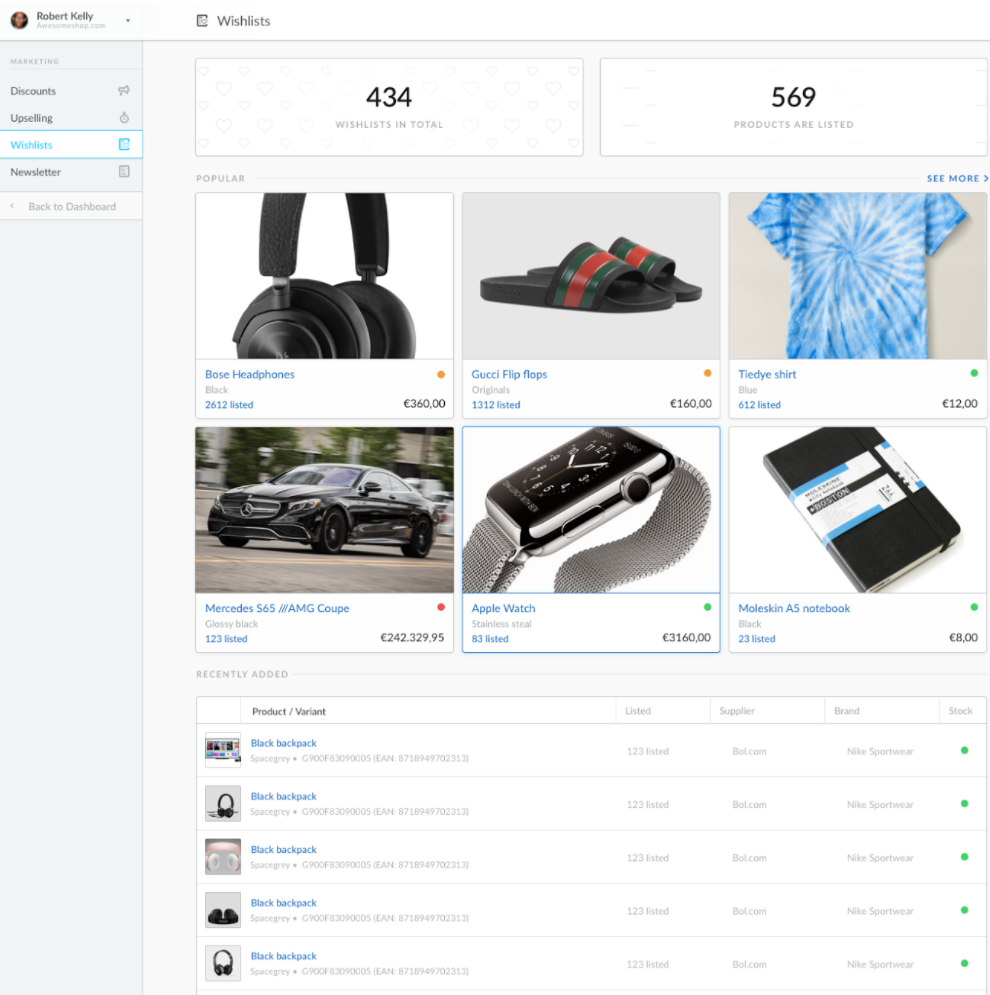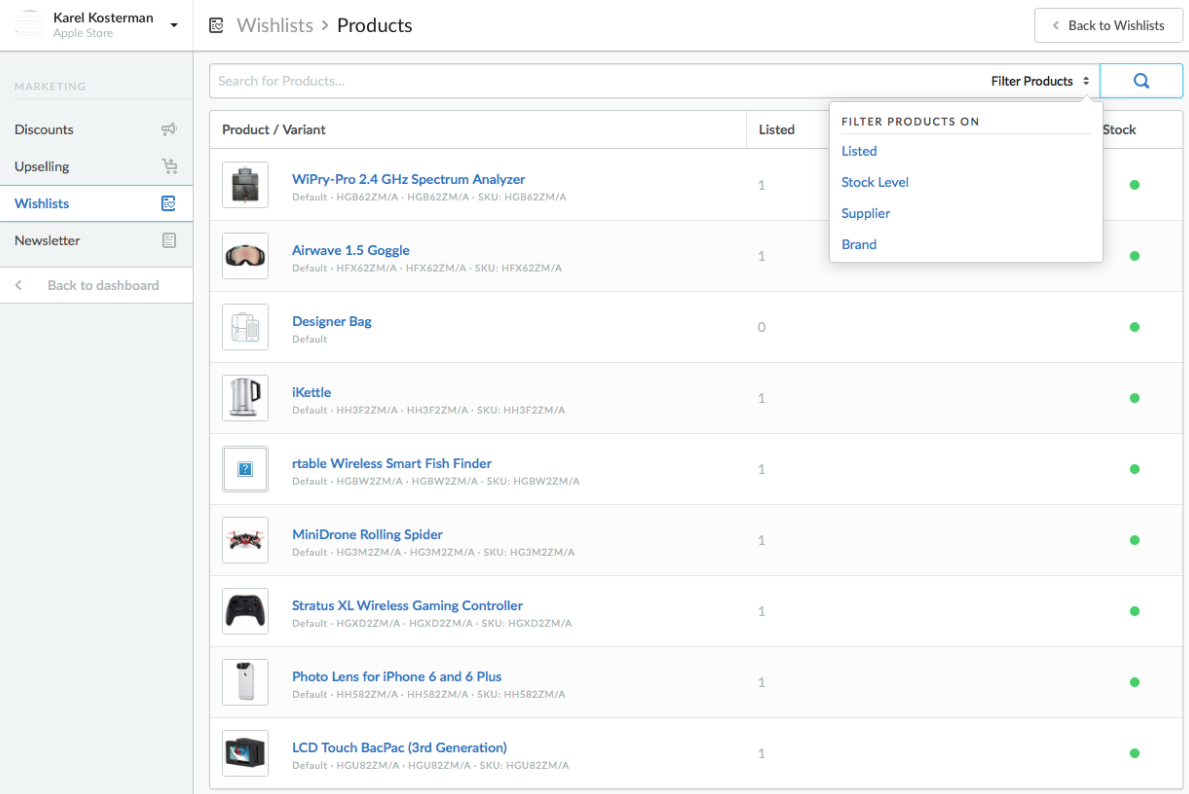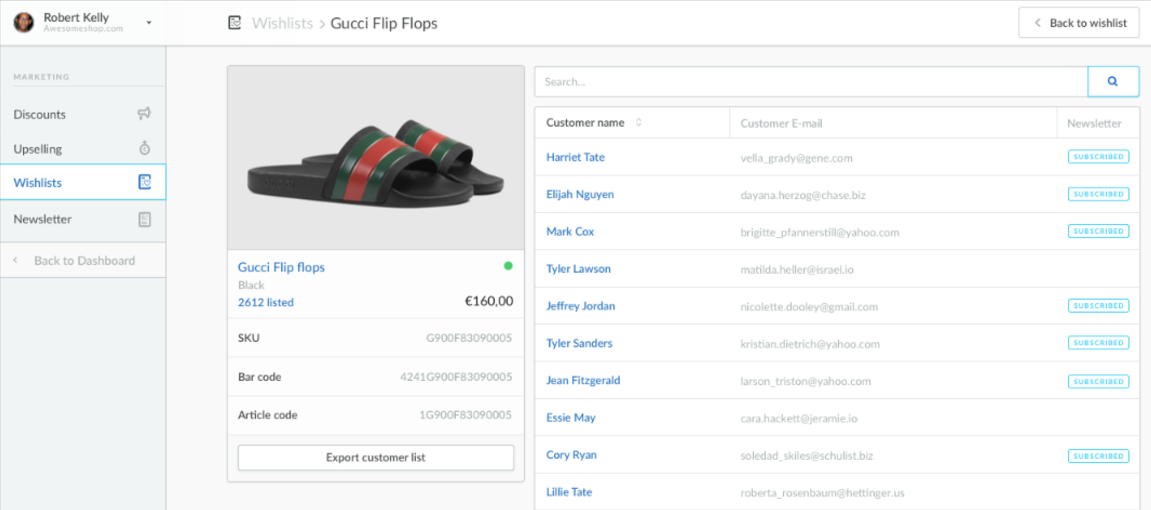Lightspeed eCom permet à vos clients d’ajouter des articles de votre boutique en ligne à leur liste de souhaits personnelle. Ils peuvent ainsi garder facilement une trace de tous les produits qu’ils souhaitent acheter. En tant que commerçant, vous pouvez ensuite :
- repérer précisément les produits ou les variantes que vos clients ajoutent à leur liste de souhaits ;
- connaître la fréquence à laquelle chaque produit est ajouté à une liste de souhaits ;
- savoir si un produit ou une variante ajouté à une liste de souhaits est actuellement en stock.
Plus important encore, cette fonctionnalité vous permet d’en apprendre plus sur les produits les plus convoités de votre boutique afin que vous puissiez mieux les promouvoir.
Accéder aux listes de souhaits des clients
Dans le menu de gauche de l’arrière-boutique, cliquez sur Marketing > Wish Lists (listes de souhaits). La page d’aperçu des listes de souhaits s’affiche.
La page d’aperçu des listes de souhaits vous montre le nombre total de listes de souhaits dans votre boutique en ligne (ou le nombre de clients ayant une liste de souhaits associée à leur compte) ainsi que le nombre total de produits ajoutés à des listes de souhaits.
Si vos clients ont ajouté plus de six produits différents à leur liste de souhaits, la page d’aperçu affiche une section POPULAR (populaire). Cette zone présente les six produits les plus populaires figurant actuellement dans les listes de souhaits des clients.
La section POPULAR (populaire) fournit les renseignements suivants sur chaque catégorie de produit :
- le nombre de fois que le produit a été ajouté à une liste de souhaits;
- l’image correspondant au produit, si disponible (sinon, l’image de produit par défaut s’affiche);
- le prix de la variante;
- un code de couleur qui renseigne sur la disponibilité : vert = en stock ; rouge = en rupture de stock ; orange = bientôt en rupture de stock.
La page d’aperçu des listes de souhaits comprend aussi la section RECENTLY ADDED (récemment ajoutés), qui vous permet de voir rapidement tous les produits ayant été ajoutés récemment à des listes de souhaits par vos clients. Elle vous montre les variantes précises que vos clients ajoutent à leur liste de souhaits, la fréquence à laquelle chaque variante est ajoutée et la marque et le fournisseur de chaque variante. Des codes de couleurs indiquent la disponibilité : vert = en stock ; rouge = en rupture de stock ; orange = bientôt en rupture de stock.
Voir tous les produits populaires ajoutés à des listes de souhaits
Pour voir la liste complète des produits populaires ajoutés à des listes de souhaits selon la fréquence à laquelle des clients les ajoutent, cliquez sur le lien SEE MORE (voir plus) dans la zone POPULAR (populaire).
Ce lien affiche une liste de tous les produits populaires ajoutés à des listes de souhaits, en ordre décroissant de popularité. Vous pouvez filtrer cette liste selon les paramètres suivants :
- le nombre de fois qu’un produit est ajouté à une liste de souhaits;
- la marque;
- le fournisseur;
- la quantité en stock.
Voir tous les clients ayant ajouté un produit à leur liste de souhaits
Pour voir la liste des clients ayant ajouté un produit précis à leur liste de souhaits, cliquez sur le produit correspondant dans la page d’aperçu des listes de souhaits. Cette action ouvre la page correspondant au produit demandé dans la section sur les listes de souhaits.
Cliquez sur un nom de client affiché sur cette page pour consulter les détails de son compte. Si SUBSCRIBED (abonné) s’affiche dans la colonne Newsletter (infolettre), le client est actuellement abonné à la liste de diffusion de votre boutique.
Vous pouvez aussi exporter la liste de clients dans son intégralité en format CSV en cliquant sur le bouton Abonnés à l’exportation. Le fichier exporté contient les données suivantes :
- Internal_Product_ID – identifiant interne du produit
- Internal_Variant_ID – identifiant interne de la variante
- SKU – UGS correspondant au produit figurant dans une liste de souhaits
- EAN – EAN correspondant à la variante figurant dans une liste de souhaits
- Article_Code – code d’article correspondant au produit figurant dans une liste de souhaits
- Price (prix) – prix de la variante figurant dans une liste de souhaits
- Stock_Level – quantité en stock de la variante au moment de l’exportation
- Internal_Customer_ID – identifiant interne du client
- Registered (inscrit) – date à laquelle le client s’est inscrit
- Language (langue) – langue que le client a configurée pour son compte
- Firstname (prénom)
- LastnamePreposition (particule du nom de famille)
- Lastname (nom de famille)
- E-mail (courriel)
- Phone (téléphone)
- Mobile (portable)
- Customer type (type de client)
- Company (entreprise)
- Coc number (numéro de chambre de commerce)
- Vat number (numéro de TVA)
- Attn (destinataire)
- Streetname (nom de rue)
- Address 2 (adresse 2)
- Number (numéro)
- Extension
- Zipcode (code postal)
- City (ville)
- Region (région)
- Country (pays)
- Shipping Attn (destinataire de l’expédition)
- Shipping company (nom de l’entreprise destinataire de l’expédition)
- Shipping Streetname (nom de rue d’expédition)
- Shipping Address 2 (adresse 2 d’expédition)
- Shipping Number (numéro d’expédition)
- Shipping Extension (extension d’expédition)
- Shipping Zipcode (code postal d’expédition)
- Shipping City (ville d’expédition)
- Shipping Region (région d’expédition)
- Shipping Country (pays d’expédition)
- Groups (groupes)
- Birthdate (date de naissance)
- Gender (sexe)
- Confirmed (confirmé)
- Added (ajouté) – date et heure auxquelles le produit a été ajouté à une liste de souhaits